
Google Drive
Ang isa sa mahusay na pagpapabuti na dinala ng Ubuntu 17.10 ay ang simple at direktang pag-access sa aming Google Drive account. Ang bagong desktop sa Ubuntu, ang Gnome, ay nagdadala ng mga pag-andar ng cloud storage na katugma sa Google Drive, na isa sa ilang mga pagpipilian na mayroon ka Ang gumagamit ng Ubuntu upang mai-access ang Google Drive mula sa desktop nang hindi gumagamit ng mga hindi opisyal o third-party na programa. Sa ibaba ay sasabihin namin sa iyo kung paano i-configure ang aming Gnome desktop upang magkaroon ng access sa Google Drive. Ang unang hakbang ay pumunta sa Mga Setting o System Configuration. Sa window na lalabas kailangan nating pumunta sa Mga Online Account o Online Account. Lilitaw ang isang listahan ng mga serbisyo na kumokonekta sa online. Lilitaw ang mga serbisyong social media, photography at cloud. Sa kaso natin Pupunta kami sa logo ng Google at ilalagay ang mga kredensyal ng aming Google account. Matapos ipasok ang mga kredensyal, lilitaw ang isang window na humihiling ng mga pahintulot sa pag-access, pindutin ang pindutan ng payagan at ang screen ng system ay magbabago sa isang screen tulad ng sumusunod:
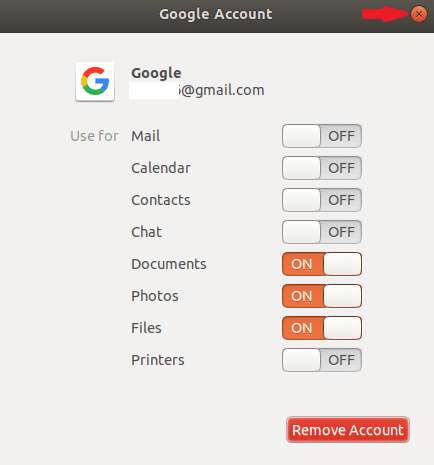
Dapat nating tiyakin na ang mga switch o pagpipilian ay dapat na tulad ng sa imahe. Pagkatapos sumunod dito, isinasara namin ang window at pagkatapos ay ang window ng Mga Setting. At ngayon mayroon kang access sa Google Drive. Ngayon, Kung pupunta kami sa file manager makikita namin na sa gilid ay may direktang pag-access sa Google Drive, na parang ito ay isang pangalawang drive, isang pendrive o isang bagong hard drive. Na nangangahulugang maaari nating mai-mount o matanggal ito kahit kailan natin gusto at kahit na mayroong direktang pag-access sa desktop.
Ang downside ng pamamaraang ito ay hindi kami magkakaroon ng isang applet na nagpapaalam sa amin tungkol sa katayuan sa pag-sync hindi kahit sa file manager, ngunit ito ay isang bagay na maaari naming suriin sa aming smartphone o sa web browser. Sa anumang kaso, tulad ng nakikita mo, ito ay isang simple at mabilis na pamamaraan upang ma-access ang mga serbisyo ng Google Drive.
Kamusta! Salamat sa impormasyon. Magiging magagamit ba ang opsyong ito para sa iba pang mga pagpipilian sa desktop tulad ng Mate o Xfce?